Corrigir "Ocorreu um erro" do PlayStation no login
Os códigos de erro(Error) são notoriamente irritantes, mas não ter nenhum código de erro pode ser muito mais irritante. É relativamente fácil solucionar um erro que você recebeu em seu console ou em algum outro dispositivo por uma simples pesquisa na web do código de erro. Mas, neste caso, não são fornecidas muitas informações sobre o erro ao usuário.
Esse erro sem nome pode ser um visitante frequente do seu console PlayStation 4 , pois aparece com uma mensagem um tanto sinistra “ Ocorreu um erro(An error has occurred) ” e nenhuma outra informação. Esse erro geralmente ocorre ao inicializar seu PS4 ou ao tentar entrar no seu perfil da PSN . Ocasionalmente, pode aparecer enquanto você está alterando a configuração da sua conta, mas muito raramente durante o jogo.
Neste artigo, abordaremos vários métodos para resolver o erro do PlayStation sem código de erro.(PlayStation)

Como corrigir o PlayStation “Ocorreu um erro” (sem código de erro)?(How to Fix PlayStation “An Error Has Occurred” (no error code)?)
Mesmo que esse erro pareça vago e pouco claro, existem alguns métodos claros e fáceis de fazer com que ele desapareça. Ajustar a configuração da sua conta PSN fará o truque para a maioria, enquanto outros podem ter que tentar usar sua conta em um console diferente. Simplesmente(Simply) desconectar o cabo de alimentação ou alterar a configuração de DNS também é uma solução viável. Cada um dos métodos mencionados abaixo é bastante simples e rápido, então você pode facilmente voltar a jogar seu jogo favorito.
Método 1: verifique e atualize as informações da sua conta da PSN(PSN Account Information)
A conta da PlayStation Network (PSN)(PlayStation Network (PSN)) armazena e sincroniza seus dados pessoais, além de permitir que você faça compras on-line para baixar jogos, filmes, músicas e demos.
O erro provavelmente é causado porque você correu para começar a jogar em um console recém-comprado sem verificar sua conta da PSN primeiro. Verificar e atualizar as informações da sua conta pode ser útil para evitar esse código de erro e ajuda você a obter acesso a aspectos específicos da rede.
Siga as etapas abaixo para atualizar e verificar as informações da sua conta PSN para corrigir esse problema.
Etapa 1:(Step 1:) no seu computador ou telefone, abra sua caixa de entrada de e-mail. Certifique(Make) -se de entrar no mesmo endereço de e-mail que foi usado para configurar sua conta da PSN .
Etapa 2:(Step 2:) na sua caixa de entrada, localize o e-mail enviado pelo PlayStation . Você pode fazer isso facilmente pesquisando ' Sony ' ou ' PlayStation ' na barra de pesquisa.
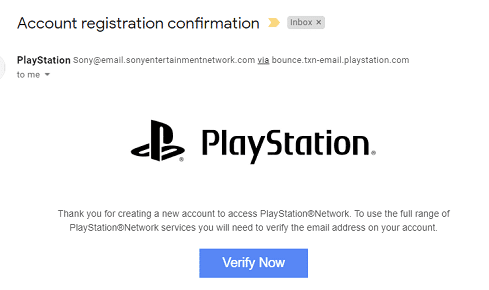
O correio solicitará a confirmação do seu endereço de e-mail, para isso, basta clicar no link anexado no correio. Depois de confirmar, você não deve receber esse erro novamente.
Nota:(Note:) Se tiver passado muito tempo desde a criação da sua conta PSN , o link pode ter expirado. Nesse caso, você pode fazer login no site da PlayStation(PlayStation’s Website) e solicitar um novo link.
Método 2: Crie uma nova conta PSN usando um novo endereço de e-mail
Problemas no servidor da PlayStation Network podem fazer com que o usuário não consiga verificar sua conta. Criar(Creating) e fazer login em uma nova conta definitivamente corrigirá quaisquer erros. Se você acabou de comprar um novo console, isso não seria um grande problema, pois você não perderá seu progresso. Certifique-se de verificar a nova conta a tempo e corretamente antes de usar.
1. Inicie seu PlayStation e navegue até a seção 'Novo usuário'. Pressione(Press) ' Criar um usuário(Create a User) ' ou ' Usuário 1(User 1) ' na tela de login do PlayStation . Isso criará um usuário local no próprio PlayStation e não uma conta PSN .
2. Selecione ' Próximo(Next) ' seguido de ' Novo(New) na PlayStation Network ? Criar(Create) uma conta(Account) '.
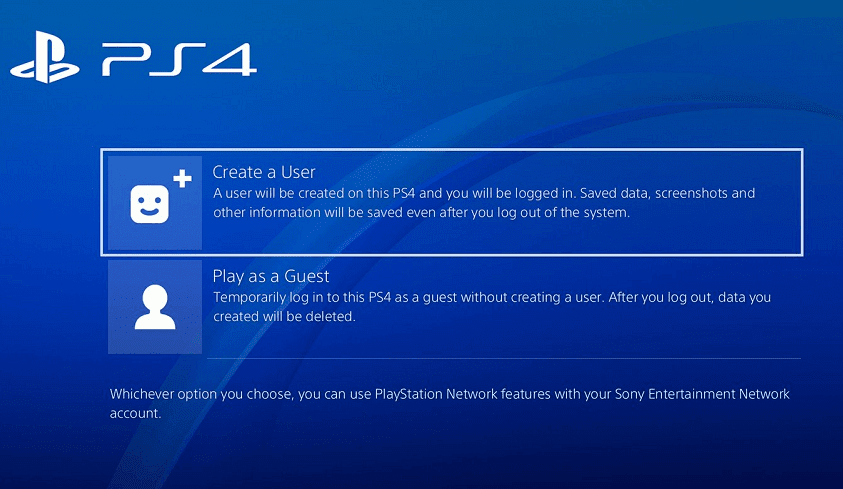
3. Agora, clique em ' Inscreva-se agora(Sign Up Now) '.
4. Ao pressionar o botão 'Skip' você pode prosseguir diretamente para jogar o jogo offline. Lembre(Remember) -se , navegando até seu avatar na tela inicial do seu console, você pode se inscrever na PSN mais tarde.
5. Navegue até o perfil do Usuário 1 se estiver usando seu PlayStation pela primeira vez. (Navigate to the profile of User 1 if you are using your PlayStation for the first time.)Você precisará inserir seus dados corretamente e com veracidade, pressione o botão ' Próximo(Next) ' em cada nova tela.
6. Além das informações pessoais, você também precisará inserir suas preferências para personalizar as configurações da sua conta. Isso inclui compartilhamento, mensagens e preferências de amigos.
7. Se você tem menos de 18 anos, só poderá jogar no modo offline. Você precisa da permissão de um adulto para ativar o modo online. Aconselhamos vivamente que não introduza uma data de nascimento incorreta para aceder ao modo online se for menor de idade, pois é contra os termos de utilização do dispositivo.
8. Se você for maior de 18 anos, ao inserir a forma de pagamento, o endereço inserido deve ser o mesmo que foi usado na fatura do seu cartão. Isso evitará que mais erros e problemas cheguem.
9. Ao inserir seu endereço de e-mail, certifique-se de que é aquele em que você está conectado, pois em breve você receberá um link de verificação(verification link soon) . Se você não conseguir localizar um e-mail da equipe PlayStation , verifique a pasta de spam ou lixo eletrônico uma vez( check the spam or junk folder once) . Encontre o e-mail digitando ' Sony ' ou ' PlayStation ' na barra de pesquisa. Siga o link para criar uma nova ID online(Online ID) digitando seu nome e sobrenome. Lembre(Remember) -se de que o nome será público e visível para outras pessoas.
Se você ainda não conseguir encontrar o e-mail, selecione ' Ajuda(Help) ' para alterar seu endereço de e-mail novamente ou peça ao seu PlayStation para reenviar o e-mail. Selecione(Select) ' Fazer login com o Facebook(Login with Facebook) ' para vincular seu PSN à sua conta do Facebook .
Método 3: Faça login(Log) na sua conta de um console diferente
Se você conhece alguém que também possui um console PlayStation 4, esse método específico é útil. Para corrigir o problema Ocorreu um erro no PlayStation, (fix PlayStation An Error Has Occurred issue, ) faça login temporariamente no console de outra pessoa. Você pode compartilhar os detalhes da conta com um amigo de confiança e pedir que ele saia da conta e entre na sua por um tempo.

Recomendamos que você esteja fisicamente presente durante o processo e faça login na conta, pois essa é a maneira mais segura de garantir que as informações da conta e a senha não sejam comprometidas. Depois de um tempo, saia da sua conta desse console e faça login no seu próprio console e verifique se isso corrige o problema.
Recomendado: (Recommended:) 7 maneiras de corrigir o congelamento e atraso do PS4 (PlayStation 4)(7 Ways to Fix PS4 (PlayStation 4) Freezing and Lagging)
Método 4: Altere sua configuração de privacidade para ' Ninguém(No One) '
Os titulares de contas podem facilmente limitar a visibilidade para outros usuários da PlayStation Network alterando suas configurações de privacidade. Esta é uma solução para todo um outro conjunto de problemas, mas alguns usuários relataram que isso é uma possível correção para o seu atual. Vale a pena tentar alterar suas configurações de privacidade para ' Ninguém ', pois isso pode corrigir esse problema permanentemente. (No One)Este método de alteração de configuração é bastante fácil e simples.
1. Ligue o console e navegue até o menu ' Início '. (Home)Toque no ícone de engrenagem para abrir 'Configurações'.
2. Uma vez no menu Configurações(Settings) , clique em 'PlayStation Network'. No submenu, clique em 'Gerenciamento de contas' e depois em ' Configurações de privacidade(Privacy Settings) '. Aqui, você pode ter que digitar sua senha de ID do PlayStation .(PlayStation ID)

3. Um por um, selecione manualmente os recursos para os quais você gostaria de alterar as configurações de privacidade e altere-os para ' (Privacy)Ninguém(No One) '. Por exemplo, em 'Compartilhando sua experiência', você encontrará ' Atividades(Activities) e troféus', no qual encontrará a opção de alterá-lo para ' Ninguém(No One) '. O mesmo vale para 'Conectando-se com amigos', no qual você pode alterar as configurações para 'Amigos de amigos', 'Solicitações de amigos', 'Pesquisar' e 'Jogadores que talvez você conheça'. Continue o mesmo para ' Protegendo(Protecting) suas informações', ' Opção de mensagens(Messages) ' e 'Gerenciando sua lista(List) de amigos '.
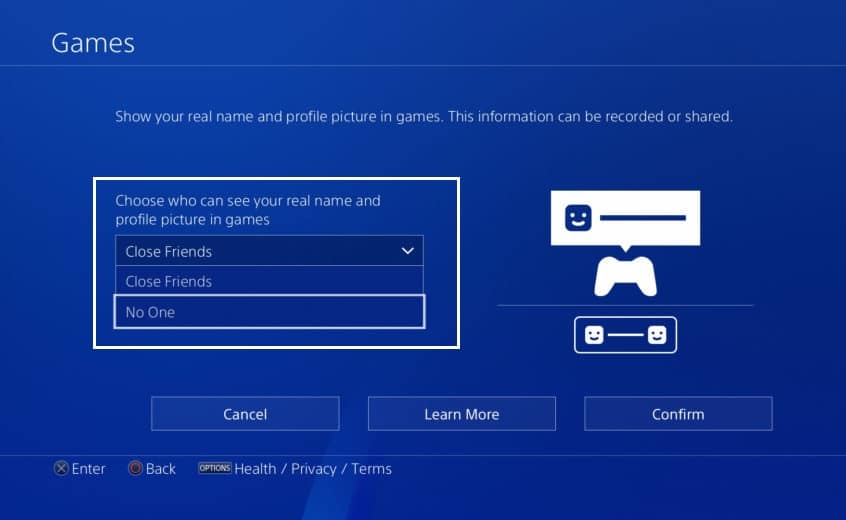
4. Agora, volte para o menu principal e reinicie o console PlayStation para verificar se você consegue corrigir o problema do PlayStation Ocorreu um erro.(fix PlayStation An Error Has Occurred issue.)
Método 5: Altere a configuração do seu sistema de(System) nomes de domínio(Domain) ( DNS )
O Domain Name System ( DNS ) funciona como a lista telefônica da internet. Podemos acessar informações disponíveis on-line por meio de vários nomes de domínio (como agora você usará 'troubleshooter.xyz'). Os navegadores da Web interagem com o uso de endereços IP ( Internet Protocol ). O DNS(DNS) converte o domínio em endereços IP para que seu navegador possa acessar a Internet e outros recursos online.
Alterar e ajustar sua conexão com a Internet pode ser a chave para evitar esse erro. Isso alterará o endereço DNS(change the DNS address) de sua própria conexão com a Internet para um endereço DNS aberto criado especificamente pelo Google . Isso pode corrigir o problema e, se não resolver, uma simples pesquisa no Google ajudará você a encontrar o endereço Open DNS correto.
Método 6: Desconecte o cabo de alimentação
Se você receber esse erro enquanto estiver tentando jogar e não houver nenhum código de erro adicional próximo a ele, o método listado abaixo é a melhor maneira de resolver o problema. Muitos(Plenty) usuários acharam essa solução útil em vários jogos, especialmente em jogos como Tom Clancy's Rainbow Six Siege .
1. Assim que o erro aparecer em seu console, navegue até o menu Configurações(Settings) e encontre a opção 'Gerenciamento de contas'. Pressione 'Sair' para sair da sua conta.
2. Agora, desligue completamente o console PlayStation 4.(turn off your PlayStation 4 console completely.)
3. Quando o console estiver completamente desligado, pela parte de trás do console, desconecte o cabo de alimentação com cuidado.(unplug the power cord gently.)

4. Mantenha o console desconectado por um tempo, 15 minutos serão suficientes. Conecte o cabo de alimentação com cuidado no PS4(Plug back the power cable carefully into the PS4) e ligue-o novamente.
5. Faça login(Log) na sua conta novamente assim que o console for iniciado e verifique se você consegue corrigir o problema do PlayStation Ocorreu um erro.(fix PlayStation An Error Has Occurred issue.)
Método 7: ative ou reative a verificação em duas etapas
Poucos usuários relataram que desativar e reativar o procedimento de segurança de verificação em duas etapas é a solução perfeita e fácil. Se ainda não estiver ativado, basta ativar a opção para resolver o problema.
O sistema de verificação em duas etapas protege o usuário de logins indesejados, garantindo que somente você possa acessar sua conta na PlayStation Network . Basicamente(Basically) , sempre que um novo login for detectado em seu sistema, você receberá uma mensagem de texto com um código de verificação que deve ser inserido enquanto você tenta fazer login.
Leia também: (Also Read:) Como transferir o Microsoft Office para um novo computador?(How to Transfer Microsoft Office to a New Computer?)
O processo para alterar a configuração da verificação(Verification) em duas etapas é fácil, basta seguir o método mencionado abaixo.
Passo 1: Vá para as opções ' Gerenciamento de contas ' no menu (Account Management)Configurações(Settings) . Clique(Click) em 'Informações da conta' e depois em 'Segurança' no submenu. Se já estiver ativado, clique na opção 'Status' e, no menu suspenso, selecione 'Inativo' e depois 'Confirmar'. Reinicie o dispositivo e ative-o novamente.
Etapa 2: faça login com as informações da sua conta (se ainda não tiver feito isso). Localize o botão ' Configurar agora(Set up now) ' localizado em 'Verificação em duas etapas' e clique nele.

Passo 3: Na caixa pop-up, digite seu número de celular com cuidado e pressione ' Adicionar(Add) '. Depois que seu número for adicionado, você receberá um código de verificação em seu telefone. Digite este código na tela do seu PS4 .
Passo 4: Em seguida, você será desconectado da sua conta e receberá uma tela de confirmação. Leia as informações na tela e navegue seu caminho a seguir. Em seguida, clique em 'OK' .
Related posts
Fix PS4 (PlayStation 4) desligando por si só
A correção não pôde entrar no iMessage ou FaceTime
Como Fix PC Won't POST
Fix iTunes Keeps Opening por si só
Fix High CPU Usage por Service Host: Sistema Local
Fix Desktop Refers para um local que não está disponível
Fix Computer não começa até ser reiniciado várias vezes
Fix Windows 10 Taskbar não escondendo
Como Fix Firefox não joga Videos (2021)
Como Fix Windows Update Error 80072ee2
5 Ways para Fix Safari Wo não aberto em Mac
Properly carga Fix Facebook Home Page Wo n't
Fix Computer Wo não vai para Sleep Mode em Windows 10
Como Fix Slow Charging em Android (6 Easy Solutions)
Como Fix Mac Camera não funciona
Fix Windows não pode se comunicar com o device or resource
Fix Black Desktop Background Em Windows 10
Fix Windows Update Error Code 0x80072efe
9 Ways para Fix Twitter Videos não jogando
Fix Windows Backup falhou com error 0x807800C5
